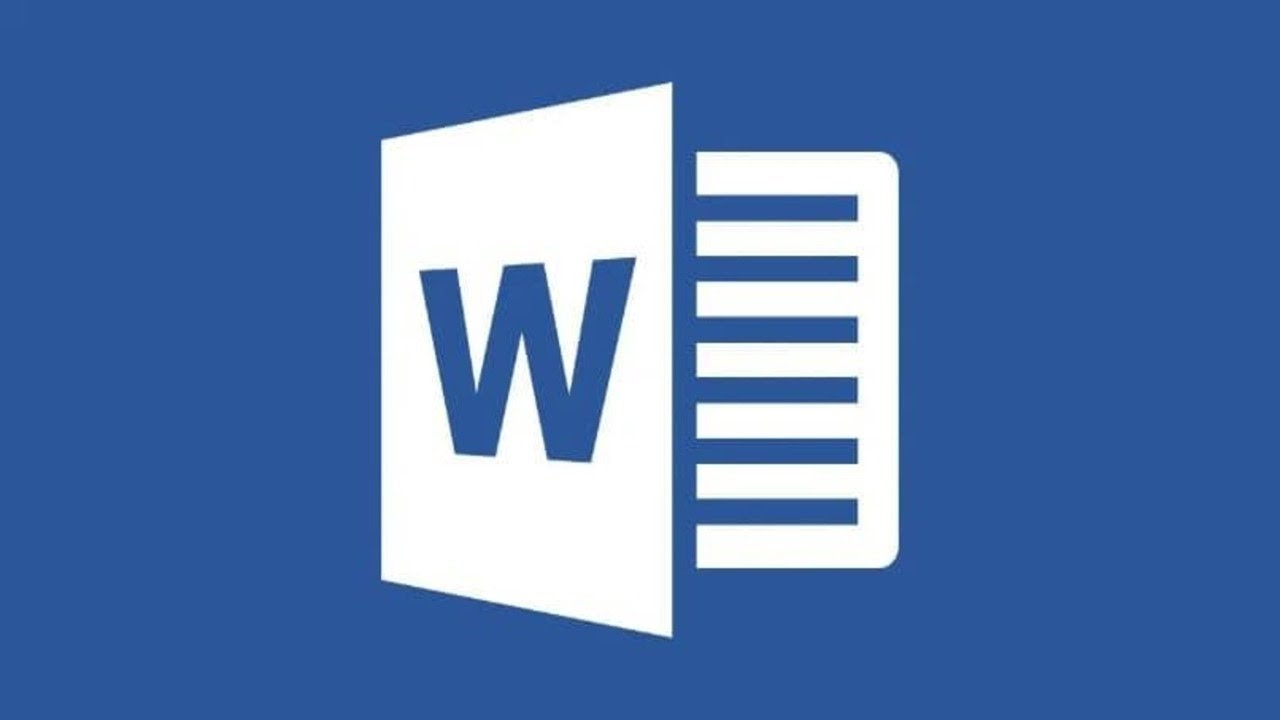Modificare un documento Word di sola lettura può risultare un’operazione complessa, ma con pochi passaggi è possibile sbloccare il documento e abilitare la modifica. In questo articolo, verranno forniti i passaggi necessari per modificare un documento Word di sola lettura, in modo da poter apportare eventuali correzioni o aggiornamenti al contenuto del documento.
Come sbloccare un File Word di sola lettura?
Se hai ricevuto un file Word di sola lettura e devi modificarlo, non preoccuparti: esistono dei passaggi semplici per sbloccare il documento.
- Apri il file Word di sola lettura che desideri modificare.
- Clicca su File e seleziona Informazioni.
- Trova la sezione Protezione documento e clicca su Abilita modifica.
- Inserisci la password se richiesta e clicca su OK.
- Ora il file Word è stato sbloccato e puoi modificarlo come desideri.
Ricorda che se non conosci la password per sbloccare il documento, non sarai in grado di modificarlo. In questo caso, dovrai contattare la persona che ha creato il file e chiedere la password.
In sintesi, segui questi passaggi per sbloccare un file Word di sola lettura:
- Apri il file Word
- Clicca su File e seleziona Informazioni
- Trova la sezione Protezione documento e clicca su Abilita modifica
- Inserisci la password se richiesta e clicca su OK
- Modifica il file Word come desideri
Perché Word apre File in sola lettura?
Se ti ritrovi a dover aprire un documento Word e scoprire che è in sola lettura, non preoccuparti, non c’è nulla di sbagliato. Questa impostazione di sola lettura è stata attivata per proteggere il documento da eventuali modifiche accidentali. Ma se devi apportare delle modifiche, ecco come fare.
Come modificare un documento Word in sola lettura
Per modificare un documento Word in sola lettura, dovrai rimuovere l’impostazione di sola lettura. Ecco come:
- Apri il documento Word in sola lettura.
- Seleziona la scheda File nella barra degli strumenti.
- Fai clic su Informazioni.
- Nella sezione Protezione documento, fai clic su Consenti modifica.
- Inserisci la password del documento, se richiesta.
- Scegli il tipo di modifica che vuoi apportare, ad esempio Modifica o Modifica limitata.
- Fai clic su OK.
Adesso il documento Word non è più in sola lettura e puoi modificarlo come desideri.
Come salvare il documento modificato
Dopo aver apportato le modifiche al documento Word, è importante salvare le modifiche per evitare di perdere tutto il lavoro fatto. Ecco come:
- Seleziona la scheda File nella barra degli strumenti.
- Fai clic su Salva o Salva con nome.
- Inserisci un nome per il documento modificato.
- Fai clic su Salva.
Adesso hai salvato le modifiche apportate al documento Word.
Come modificare un Word non modificabile?
Se hai bisogno di apportare modifiche a un documento Word che ti è stato inviato in sola lettura, non disperare! Esistono alcune opzioni che puoi provare per modificare il documento.
Prima di tutto, prova ad aprire il documento in modalità di modifica. Clicca sulla scheda “Revisione” nella barra degli strumenti di Word e cerca l’opzione “Proteggi documento”. Seleziona “Modifica” e inserisci la password, se richiesta. Questo dovrebbe sbloccare il documento e consentirti di apportare modifiche.
Se il metodo precedente non funziona, prova a copiare e incollare il testo in un nuovo documento Word. Seleziona tutto il testo del documento originale e copialo. Apri un nuovo documento Word e incolla il testo copiato. Salva il nuovo documento con un nome diverso e prova a modificarlo.
Infine, se tutte le altre opzioni falliscono, prova a utilizzare un software di conversione PDF-to-Word. Carica il documento PDF nel software e convertilo in formato Word. Salva il nuovo file con un nome diverso e prova a modificarlo.
Con questi semplici trucchi, dovresti essere in grado di modificare un documento Word di sola lettura senza problemi. Ricorda sempre di salvare il documento con un nome diverso per non sovrascrivere l’originale!
Perché non riesco a modificare un documento Word?
Se stai avendo problemi a modificare un documento Word, ci sono diverse possibili cause. Uno dei motivi più comuni è che il documento potrebbe essere impostato come “sola lettura”.
Per verificare se questo è il caso, apri il documento Word e vai alla scheda “File”. Qui, seleziona “Informazioni” e cerca la sezione “Protezione documento”. Se vedi l’opzione “Abilita modifica”, significa che il documento è impostato come “sola lettura”.
Per abilitare la modifica del documento, clicca su “Abilita modifica”. Se questa opzione non è disponibile, potresti dover chiedere all’autore del documento di rimuovere la protezione.
In alcuni casi, il documento potrebbe essere bloccato da un’altra persona che lo sta modificando contemporaneamente. In questo caso, dovrai aspettare che l’altra persona termini le sue modifiche prima di poter apportare le tue.
Infine, potrebbe esserci un problema con il software Word stesso. Assicurati di avere l’ultima versione di Word installata e prova a riavviare il programma. Se il problema persiste, potresti dover contattare il supporto tecnico di Microsoft per ottenere assistenza.
In sintesi, se non riesci a modificare un documento Word, controlla se è impostato come “sola lettura”, verifica se il documento è bloccato da un’altra persona e assicurati di avere la versione più recente di Word. Se il problema persiste, contatta il supporto tecnico di Microsoft.